Histogram
Histogram jasności przedstawia rozkład poziomu ekspozycji oraz ogólną jasność zdjęcia. Histogram RGB przedstawia nasycenie kolorów oraz ich gradację.
-
Wybierz opcję [
: Histogram].
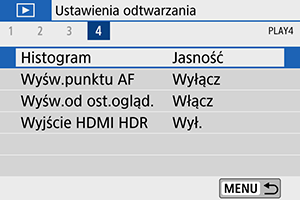
-
Wybierz jedną z pozycji.
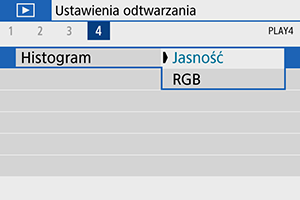
-
Wyświetlanie ustawień [Jasność]
Histogram jest wykresem przedstawiającym rozkład poziomów jasności obrazu. Oś pozioma oznacza poziom jasności (ciemniejszy po lewej i jaśniejszy po prawej), natomiast oś pionowa oznacza liczbę pikseli o tej wartości jasności. Im więcej pikseli znajduje się po lewej stronie wykresu, tym ciemniejszy obraz. Im więcej pikseli znajduje się po prawej stronie wykresu, tym jaśniejszy obraz. Jeśli po lewej stronie wykresu znajduje się zbyt wiele pikseli, oznacza to utratę szczegółów w ciemnych partiach obrazu. Jeśli po prawej stronie wykresu znajduje się zbyt wiele pikseli, oznacza to utratę szczegółów jasnych partii obrazu. Zostanie odwzorowana gradacja pomiędzy obszarami. Sprawdzając obraz i jego histogram jasności, można określić odchylenie poziomu ekspozycji oraz ogólną gradację.
Przykładowe histogramy
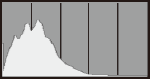
Ciemny obraz
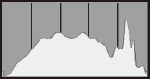
Normalna jasność
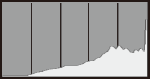
Jasny obraz
-
Wyświetlanie ustawień [RGB]
Ten histogram jest wykresem przedstawiającym rozkład poziomów jasności obrazu dla poszczególnych barw składowych (RGB – czerwonej (ang. red), zielonej (ang. green) i niebieskiej (ang. blue)). Oś pozioma oznacza poziom jasności koloru (ciemniejszy po lewej i jaśniejszy po prawej), natomiast oś pionowa oznacza liczbę pikseli o tym poziomie jasności. Im więcej pikseli znajduje się po lewej stronie wykresu, tym ciemniejszy i mniej wyraźny kolor. Im więcej pikseli znajduje się po prawej stronie wykresu, tym jaśniejszy i bardziej wyraźny kolor. Jeśli po lewej stronie wykresu znajduje się zbyt wiele pikseli, oznacza to brak informacji dla danego koloru. Jeśli po prawej stronie wykresu znajduje się zbyt wiele pikseli, oznacza to zbyt silne nasycenie danego koloru i brak gradacji. Histogram RGB obrazu pozwala sprawdzić nasycenie koloru, jego gradację, a także odchylenie balansu bieli.
